图5-8截交线的投影画法两立体表面相交所产生的截交线称为相贯线。表5-1两立体表面性质和相对位置变化对相贯线形状的影响表5-2表面性质和相对位置相同时尺寸变化对相贯线形状的影响求相贯线的实质是求两相交立体表面上的一系列共有点,其基本方法是辅助面法。辅助面法的作图原理是利用三面共点,即辅助面同时与两立体表面相交,两条交线的交点为三个面的共有点,也就是相贯线上的点。......
2023-06-28
1)执行【模型】选项卡【曲面】组中的【填充】命令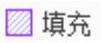 ,系统将弹出【填充】控制板,如图2-117所示,单击【草绘】右端【选取1个项目】收集栏激活该选项,选择模型中顶面五边形为其添加曲面并命名为【顶面】,单击【应用】按钮
,系统将弹出【填充】控制板,如图2-117所示,单击【草绘】右端【选取1个项目】收集栏激活该选项,选择模型中顶面五边形为其添加曲面并命名为【顶面】,单击【应用】按钮 完成操作,如图2-118所示。
完成操作,如图2-118所示。
2)再次单击【模型】选项卡【曲面】组中的【填充】按钮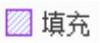 ,单击【草绘】右端【选取1个项目】激活该选项,选择模型中上侧面阵列源五边形(阵列时所创建的特征之间存在父子关系,此处的源五边形即为父特征)为该面添加曲面,如图2-119所示,单击【应用】按钮
,单击【草绘】右端【选取1个项目】激活该选项,选择模型中上侧面阵列源五边形(阵列时所创建的特征之间存在父子关系,此处的源五边形即为父特征)为该面添加曲面,如图2-119所示,单击【应用】按钮 完成操作。
完成操作。

图2-117 【填充】控制板
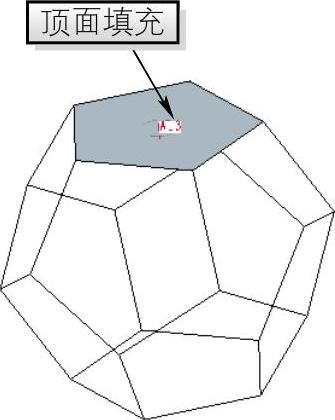
图2-118 顶面填充

图2-119 上侧面填充
3)选择上侧面填充曲面,单击【模型】选项卡【编辑】组中的【阵列】按钮 打开【阵列】控制板,选择阵列方式为【参照】阵列,单击【应用】按钮
打开【阵列】控制板,选择阵列方式为【参照】阵列,单击【应用】按钮 形成如图2-120所示特征,将其命名为【上侧面】。
形成如图2-120所示特征,将其命名为【上侧面】。
4)执行【模型】选项卡【曲面】组中的【填充】命令打开【填充】控制板,单击【草绘】右端【选取1个项目】激活该选项,选择模型中下侧面阵列源五边形为该面填充曲面,单击【应用】按钮 形成如图2-121所示特征。
形成如图2-121所示特征。
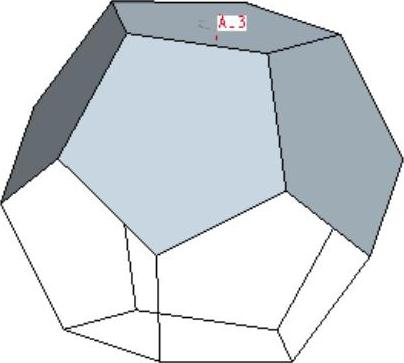
图2-120 参照阵列

图2-121 下侧面填充
5)选择下侧面填充曲面,单击【模型】选项卡【编辑】组中的【阵列】按钮 打开【阵列】控制板,选择阵列方式为【参照】阵列,单击【应用】按钮
打开【阵列】控制板,选择阵列方式为【参照】阵列,单击【应用】按钮 完成操作,形成如图2-122所示图形,并将其命名为【下侧面】。
完成操作,形成如图2-122所示图形,并将其命名为【下侧面】。
6)单击【模型】选项卡【曲面】组中的【填充】按钮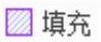 ,单击【草绘】右端【选取1个项目】激活该选项,选择模型中底面五边形为该面填充曲面,单击【应用】按钮
,单击【草绘】右端【选取1个项目】激活该选项,选择模型中底面五边形为该面填充曲面,单击【应用】按钮 完成操作,如图2-123所示。
完成操作,如图2-123所示。
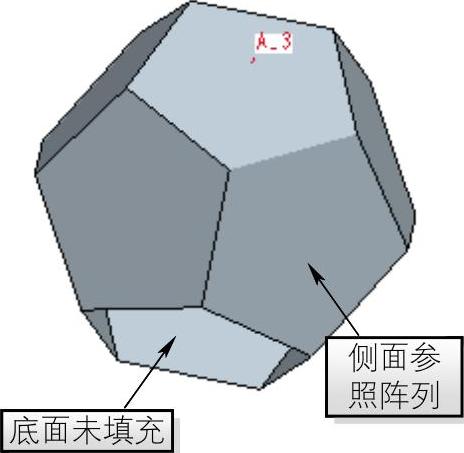
图2-122 【参照】阵列下侧面
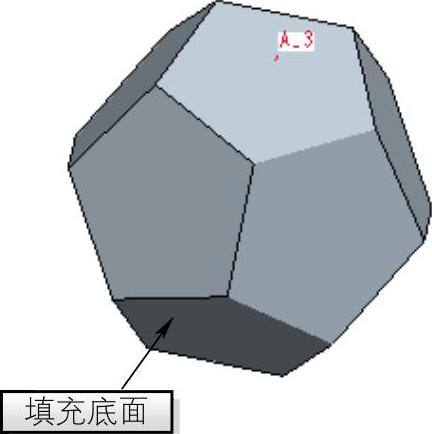
图2-123 填充底面
7)单击本节创建的所有特征并右击,选择右键快捷菜单中的【组】选项,将所选特征合为一组,再次右击并单击【重命名】命令,修改名称为【填充面】。
若对其感兴趣,可分别运用【修剪】、【草绘】以及【扫描混合】等命令做进一步操作,创建出如图2-124所示特征,创建该模型的具体操作步骤如图2-125所示,本节不做具体介绍。

图2-124 镂空
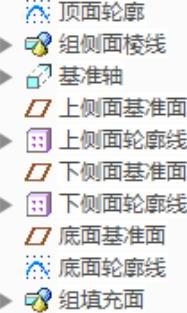
图2-125 模型树
注:在对模型特征进行【重命名】命令后,被命名的特征处于选中状态,因本书每个新命令都是在任何特征不被选中的情况下进行的,所以需在模型树中单击【再次插入】选项才能进行下一步特征的创建。
有关Creo Parametric曲面设计精讲与典型实例的文章

图5-8截交线的投影画法两立体表面相交所产生的截交线称为相贯线。表5-1两立体表面性质和相对位置变化对相贯线形状的影响表5-2表面性质和相对位置相同时尺寸变化对相贯线形状的影响求相贯线的实质是求两相交立体表面上的一系列共有点,其基本方法是辅助面法。辅助面法的作图原理是利用三面共点,即辅助面同时与两立体表面相交,两条交线的交点为三个面的共有点,也就是相贯线上的点。......
2023-06-28

本节通过拉伸矩形草图,生成一个长方体台面,并在零件上生成两条线段,为后面定义滑动曲线铰提供辅助线段。绘制矩形草图单击→→,进入零件设计工作台。选中左边模型树中。单击工具栏内的图标,标注并调整矩形的形状尺寸,长为100mm,高为60mm,水平线到H轴的距离为30mm,垂直线到V轴的距离为50mm。拉伸生成平板单击工具栏中图标,出现对话框。在内选择Oncurve在曲线上,在ratio比例栏内填0.5,在图形区选择长方体的一条棱边。......
2023-07-01

项目三截断体与相贯体项目要求任何复杂的物体都是由简单几何体经过叠加、切割形成的。绘制截交线和相贯线的基本方法是形体分析法和线面分析法。学习目标☆掌握截断体三视图的画法☆掌握相贯体三视图的画法☆掌握相贯线的简化表示法和模糊画法任务3.1绘制圆柱截断体的三视图任务引导1.圆柱体被平面切割,柱面与平面的截交线有表3-1所示的三种情况:2.当截平面与圆柱体的轴线垂直时,截交线为圆。......
2024-10-24

对左视图区域的左下方轴线进行修剪,得到抱箍板的大致轮廓。图9-74左视图定位线2. 绘制左视图将“实体”层置为当前层,执行画多段线命令通过捕捉端点及交点画出架板的外轮廓线。将图9-78所示的抱箍板的左半部分镜像复制,得到左视图的右半部分。将主视图上部的表示螺孔的两条虚线复制到左视图的合适位置。......
2023-06-21

3)单击→,系统将弹出对话框,选择上步创建的基准平面作为草绘平面,并单击选项进入草绘界面。4)选择中的按钮,使草绘平面与屏幕平行,在中心处绘制直径为400.00的圆,如图6-118所示,单击按钮完成草绘。图6-118 绘制圆图6-119 更改拉伸方式图6-120 创建固定板图6-121 模型树......
2023-06-19

在绘制原理图库时应了解基本绘制工具的用法。这样能保证原理图绘制时引脚连线能连接,且为直线。图5-7 有源晶振图5-8 编辑设置1完成图5-7后会进入图5-9所示的设置界面。图5-9 编辑设置2注意在“Default Dsignator”中输入的是原理图绘制中的位号,这里的命名格式为:“位号名+‘?’”,“?”......
2023-06-23

根据相关直线或相关方程就可由x插补延长系列y。按照这一准则确定的相关直线称最小二乘法准则,由此求得的相关方程称为y倚x的回归方程,相应相关直线也称为回归线。将式、式代入式得y倚x的回归方程——x、y系列的模比系数;r——相关系数,表示x、y之间线性相关的密切程度。数理统计中经过研究,由式估计回归方程的误差称δy为y倚x回归线的均方误,式中各符号含义同前。......
2023-06-21

5)在控制板中输入拉伸深度为“50.00”,打开如图6-97所示的选项卡,勾选选项,单击按钮完成拉伸曲面的创建,如图6-98所示。9)选择中的按钮,运用命令在几何中心处绘制直径分别为750.00、900.00的圆,如图6-100所示,单击按钮完成草绘。图6-100 绘制圆环图6-101 拉伸圆环11)右击上步已创建的拉伸圆环特征,选择右键快捷菜单中选项,将其命名为,完成桌面的创建。......
2023-06-19
相关推荐